Obľúbené Produkty
Používanie panelu Hue / Saturation / Luminance v aplikácii Lightroom je skvelý spôsob, ako doladiť jednotlivé farby - nielen ich sýtosť, ale aj ich jas a dokonca aj ich odtieň.
Predvoľby rýchlych kliknutí vám pomôže dosiahnuť väčšinu farebných vylepšení v Lightroome. Je ale užitočné pochopiť, čo sa skrýva aj v zákulisí našich rýchlo pôsobiacich predvolieb. Dnes sa na vás pozrieme. Môžete napríklad použiť náš Predvoľby Lightroom na vylepšenie a prehĺbenie modrej oblohy, ale ak stále šetríte, môžete to urobiť pomocou niekoľkých úprav posuvníkov HSL v Lightroome. Nie je potrebné maskovanie!
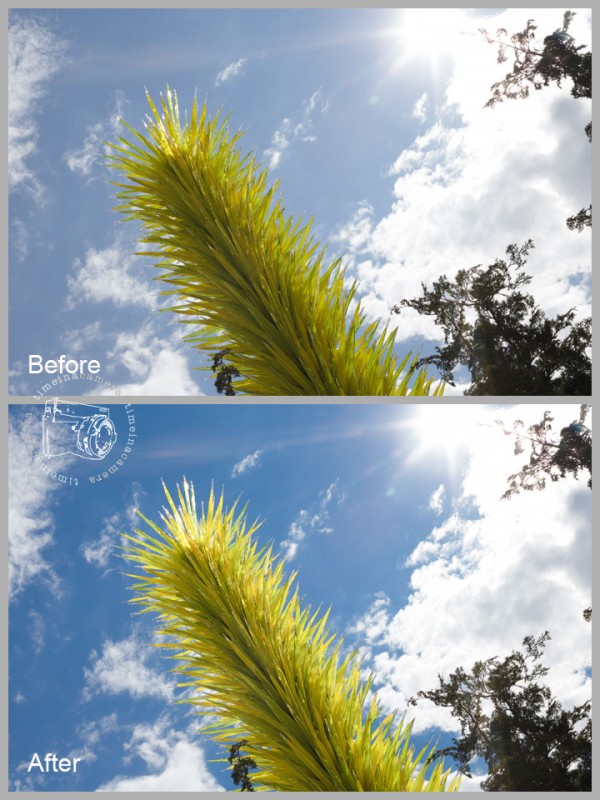
Tu sú moje nastavenia HSL pre túto úpravu:
Nárast sýtosti farieb Blues a Aquas spôsobil, že obloha vyskočila. A pokles jasu prehĺbil modré tóny.
Všimnite si, že som tiež zvýšil jas pre žlté a pomaranče. Toto bol ľahký spôsob, ako tejto podsvietenej soche pridať vzhľad výplňového svetla.
Zaujíma vás, ako som vedel, že o niečo zvýšim saturáciu Aqua a Blue o veľa?
Ja nie! Lightroom sa rozhodol pre mňa, pretože som na vykonanie svojich úprav použil nástroj Targeted Adjustment Tool.
Lightroom's Targeted Adjustment Tool je v červenom kruhu na snímke obrazovky vyššie. Pomocou tohto nástroja nastavíte Lightroom na výber a úpravu iba farieb pod ním.
Ak chcete použiť „TAT“, kliknite naň, aby sa aktivoval a posuňte kurzor na oblasť fotografie, ktorú chcete vylepšiť - na oblohu v tomto príklade. Ak na karte Sýtosť kliknem a presuniem časť oblohy nahor, sýtosť sa zvýši pri akejkoľvek farbe, ktorú bude Lightroom čítať pod kurzorom. Ak kliknete a potiahnete nadol, sýtosť pre príslušné oblasti sa zníži.
Panely Hue a Luminance fungujú rovnako. Tento nástroj na cielené úpravy nesmierne zjednodušuje úpravy - pri výbere posuvníkov, ktoré chcete upraviť, nie sú potrebné žiadne dohady.
Čo sa stane, keď použijete panel Hue? Skutočne zmeníte farebný tón konkrétnej farby. Farbu však môžete zmeniť iba pred alebo po dúhe. Napríklad môžem zmeniť žltú sochu na oranžovú alebo zelenú.
Je zrejmé, že efekty ako tento fungujú najlepšie, keď sú farby dobre oddelené a na fotografii sa neopakujú. Keby na mojej ukážkovej fotografii bola osoba, ktorá mala na sebe modré alebo žlté tričko, zmenilo by sa to spolu s oblohou alebo sochou.
Ako teraz použijeme tento panel HSL na tóny pleti?
S Jodi sme sa cez leto stretli v Seattli. Bol to typický daždivý deň v Seattli (= kučeravé vlasy) a sivý (= bla svetlo). Pridajte to k tomu, že môj manžel vzal fotografiu na fotoaparáte nastavenom na Auto, a získate fotografiu s mnohými úpravami! Na zlepšenie odtieňov pleti použijeme panel HSL.
Chyťte nástroj na cielené úpravy na paneli Sýtosť a potiahnite nadol po pokožke, kde je príliš červená alebo oranžová. Prejdite na panel Jas a potiahnutím nahor zosvetlite tóny pleti. Panel Hue môžete dokonca vyskúšať, ak máte problémy s farebným obsadením - funguje to občas pre pleť, ktorá má zelenú farbu.
Na fotografii nižšie môžete vidieť, že som jemne rozjasnil pokožku na ľavej strane fotoaparátu ako na tvári, tak na tvári a ruke Jodi, a navyše som znížil sýtosť - mali sme na sebe bláznivú jasnú farebnú stenu odrážajúcu sa na nás.
Vidíte, že pokles sýtosti ovplyvnil aj závesnú výzdobu v pozadí. Ak je to na vašej fotografii problém, pomocou štetca na miestne nastavenie nasaďte trochu nasýtenia.
Moje merania môžete vidieť nižšie. Buďte opatrní, aby ste neprešli cez palubu ani pri znižovaní sýtosti, ani pri zvyšovaní jasu na pokožke. Šedú alebo preexponovanú pokožku získate veľmi ľahko, ak zájdete príliš ďaleko.
Na túto fotografiu som tiež použil štetec na prispôsobenie, aby som dodal trochu ružovej späť do našich líc a pier, aby som vyrovnal červenú desaturáciu.
Ak ste ešte nestrávili veľa času s panelom Lightroom's Hue / Saturation / Luminance, otestujte to vo svojom pracovnom postupe. Nemyslíte si, že je to veľký šetrič času?
Bez komentára
Pridať komentár
Musíte byť prihlásený Pre pridanie komentára.




































To je úžasná vec !!! Thx za zdieľanie!
Vďaka za zdieľanie!
Je to k dispozícii iba v Lightroome 4?
Toto je úžasné!! Keďže som práve dostal LIGHTROOM, umieram, aby som si ho nechal doručiť, a vyskúšajte to!